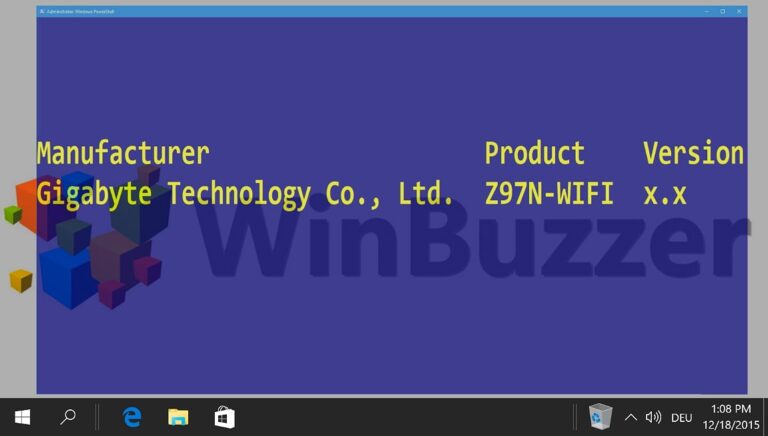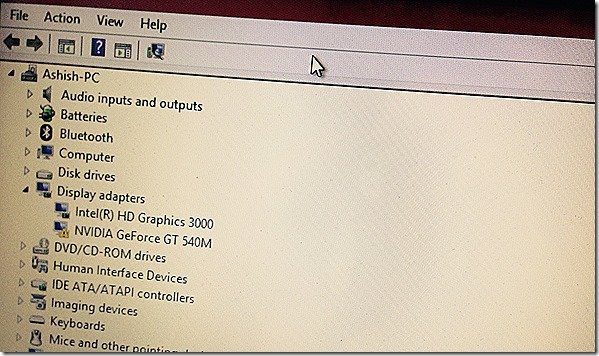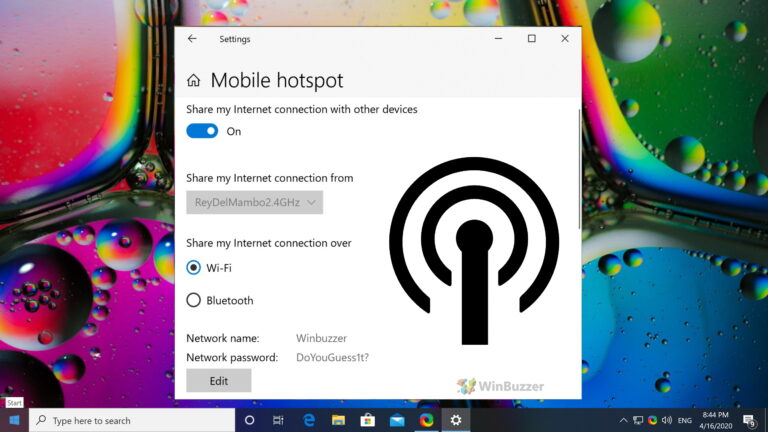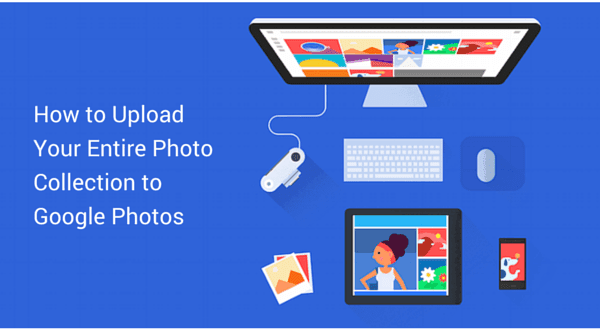8 лучших способов использования Microsoft Sway
влияние Майкрософт можно назвать более новой и удобной альтернативой PowerPoint. Это облачное приложение предлагает новый взгляд на PowerPoint. Используя его, вы можете легко создать информационный бюллетень или свое резюме с минимальными усилиями. Все, что вам нужно знать, — это как обращаться с этим инструментом, и вы быстро станете его опытным пользователем.
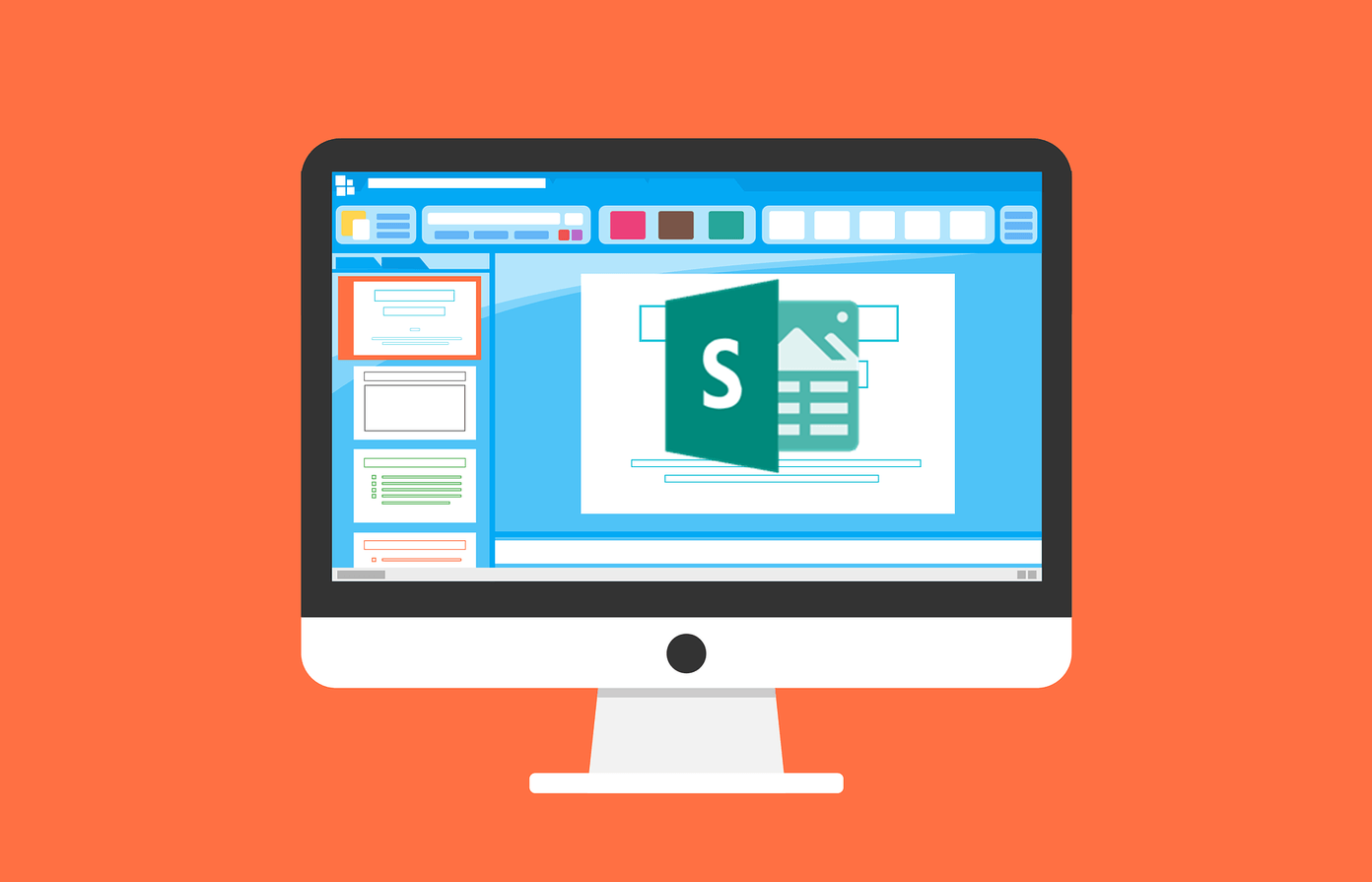
Программы для Windows, мобильные приложения, игры - ВСЁ БЕСПЛАТНО, в нашем закрытом телеграмм канале - Подписывайтесь:)
Итак, если вы думаете о том, чтобы получить максимальную отдачу от Microsoft Sway, следующее руководство поможет вам использовать его наилучшим образом.
Давайте начнем.
Кто может использовать Sway?
Microsoft Sway бесплатен. Да, вы меня правильно поняли. Если у вас есть учетная запись Microsoft, вы можете использовать Sway. Или, если у вас есть подписка на Office 365, вы можете воспользоваться некоторыми дополнительными преимуществами, такими как защита паролем ваших файлов и документов.

Суть в том, что пока у вас есть действующая учетная запись Microsoft, вы можете создавать документы Sway.
Что касается приложений, вы можете получить версию для Windows 10 в Магазине Microsoft. Или же вы можете просто войти в систему на sway.office.com интернет сайт.
Настраивать
Поскольку это в основном веб-приложение, нет никакой суеты с настройкой и другими подобными вещами. Как и в Google Docs, все, что вам нужно сделать, это войти в систему и получить доступ к различным шаблонам.
Если вы устанавливаете версию Sway для Windows 10, позвольте мне сказать вам, что доступ к ней точно такой же, как и к онлайн-версии.
1. Как создать колебания
Да, файлы Sway называются Sway. Теперь, когда мы решили это, давайте посмотрим, как создать Sway. Когда вы войдете в систему, вы найдете кучу шаблонов на главной странице. Выберите тот, который соответствует вашей работе. В моем случае я выбрал шаблон Business Presentation.
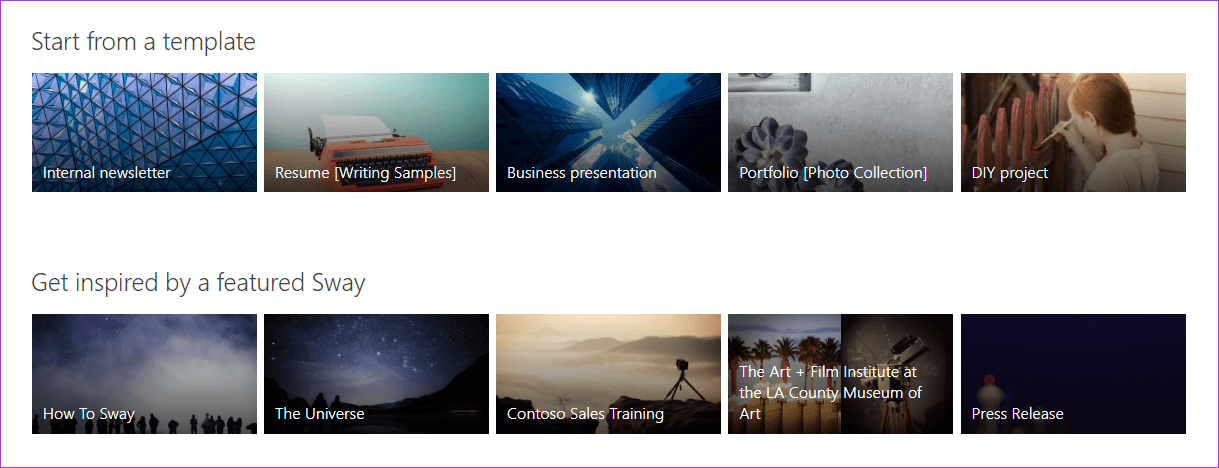
Вы будете перенаправлены на предварительную версию Sway. Вы можете нажимать на стрелки вправо и влево для перемещения по слайдам. Или вы можете просто просмотреть обзор файла, нажав кнопку «Навигация».
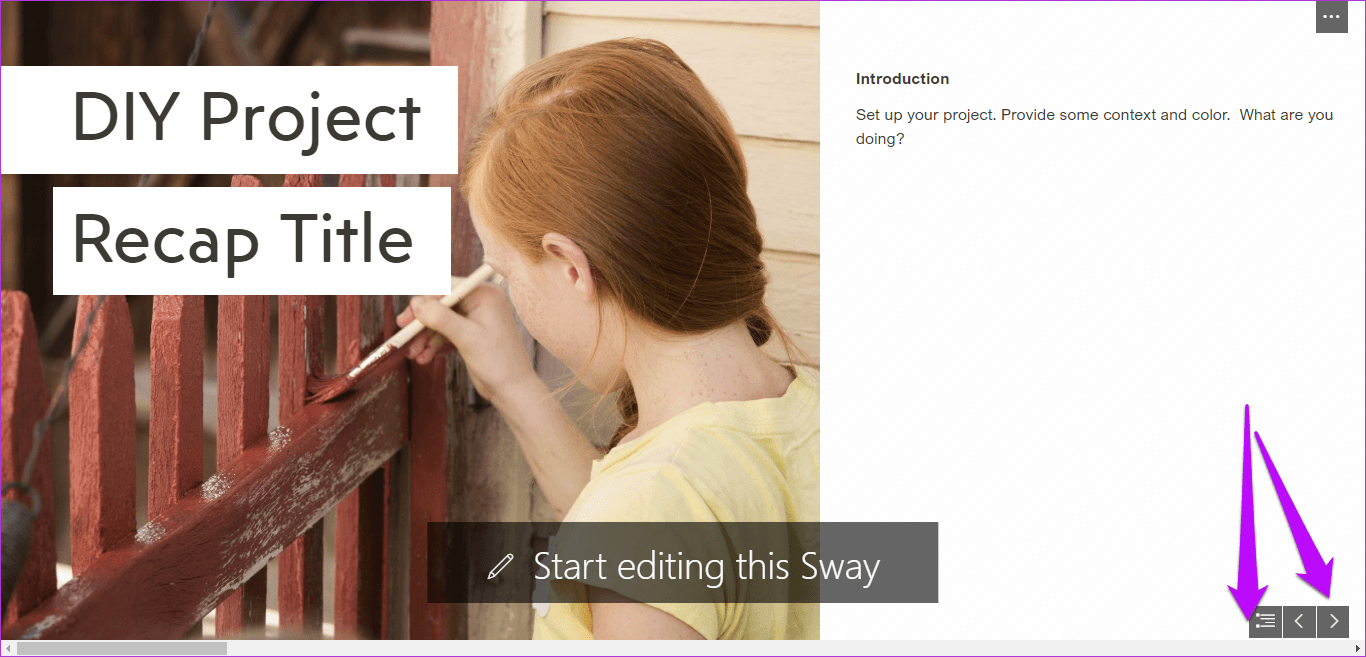
Чтобы начать редактирование Sway, нажмите «Начать редактирование этого Sway», и вы будете перенаправлены в режим редактирования.

Теперь все, что вам нужно сделать, это добавить контент.
2. Как добавить контент
Добавление контента в Sways — это детская игра, потому что каждый маленький инструмент и функция так аккуратно организованы. Кроме того, крупные шрифты и интуитивно понятный интерфейс делают это простым делом.
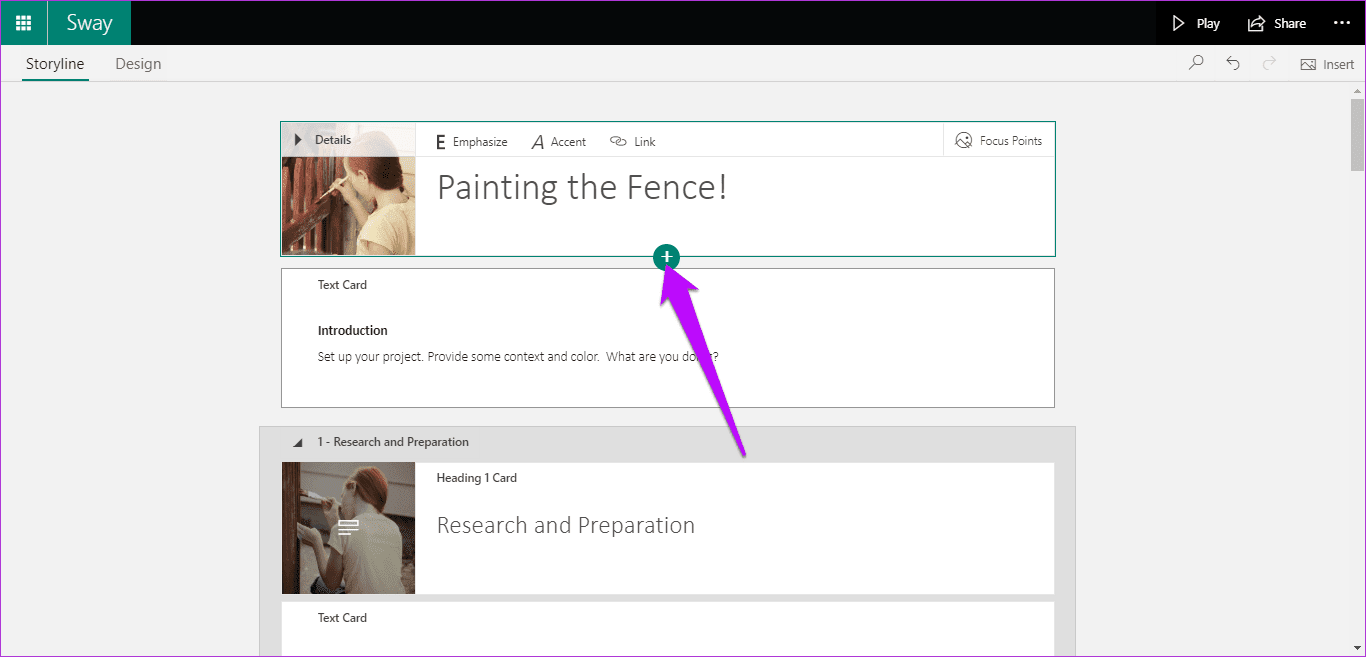
Просто нажмите на заголовок (или текст/изображение) на любой карточке, которую вы хотите изменить. Под каждой карточкой вы найдете значок «Плюс», который позволяет добавлять любой контент.
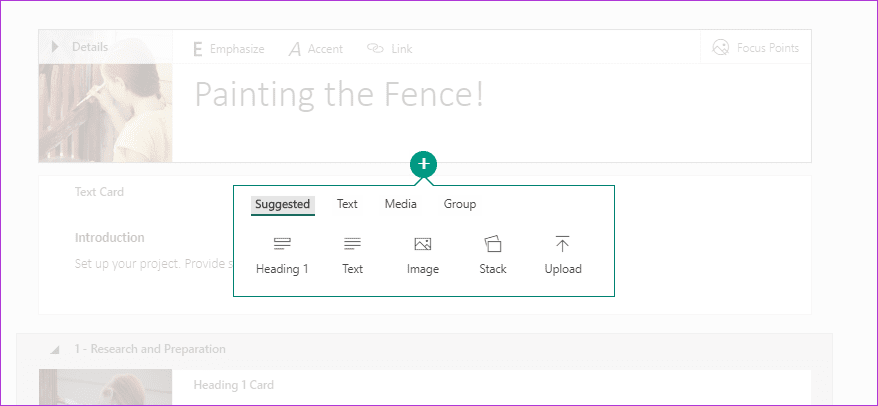
На момент написания Sway позволял добавлять изображения, аудио, видео и даже вставлять URL-адреса и группировать карточки. Естественно, вы также можете добавлять контент со своего ПК.
Не знаете, как получается документ? Щелкните вкладку «Дизайн», чтобы просмотреть предварительный просмотр текущего Sway.
3. Овладейте инструментами редактирования
Для добавления изображений нажмите на держатель изображения, и справа откроется панель. Хорошо, что Sway автоматически предложит вам изображения на основе вашей темы.
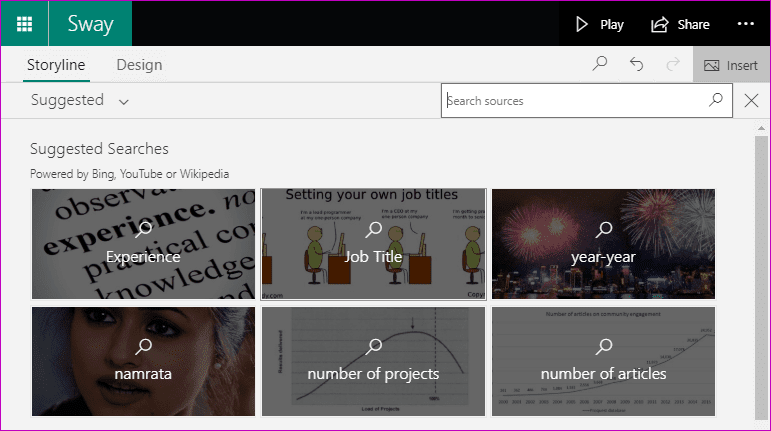
Все, что вам нужно сделать, это нажать на предложения, чтобы открыть окно с дополнительными параметрами. Выберите один и нажмите кнопку «Добавить» вверху.
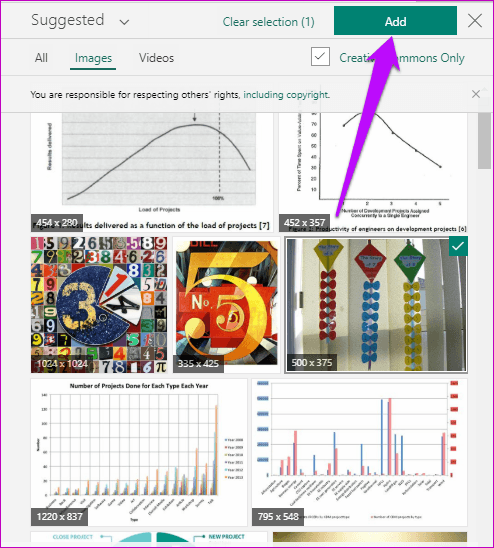
То же самое верно и для видео. Кроме того, вы всегда можете добавить контент со своего ПК или из учетной записи OneDrive.
А что касается изменения стилей текста, вы можете сделать текст жирным или курсивом или даже добавить ссылку. Все эти параметры форматирования находятся на верхней ленте.
4. Как установить точки фокусировки
Интересной особенностью Sway является точка фокусировки. Вы можете указать области изображения, на которых вы хотели бы сфокусироваться.
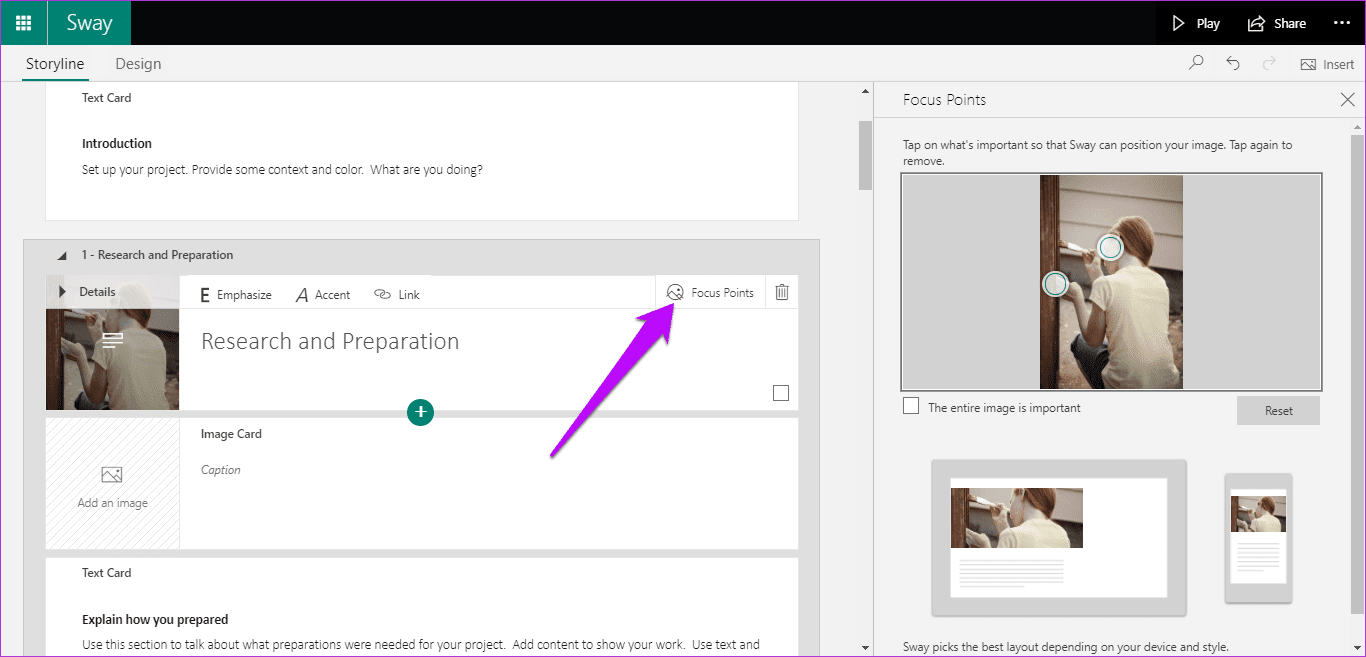
Чтобы использовать его, щелкните изображение и выберите параметр Точка фокусировки. Затем коснитесь областей, на которых вы хотите сосредоточиться. Интересно, что если важен весь кадр, всегда можно установить флажок под изображением.
5. Разберитесь с шаблонами и стилями
Раздражает, что Sway имеет ограниченные шаблоны? Что ж, позвольте мне сказать вам, что этот облачный сервис имеет множество стилей для конкретного шаблона. Чтобы изменить стиль, откройте шаблон и перейдите в его режим «Дизайн».
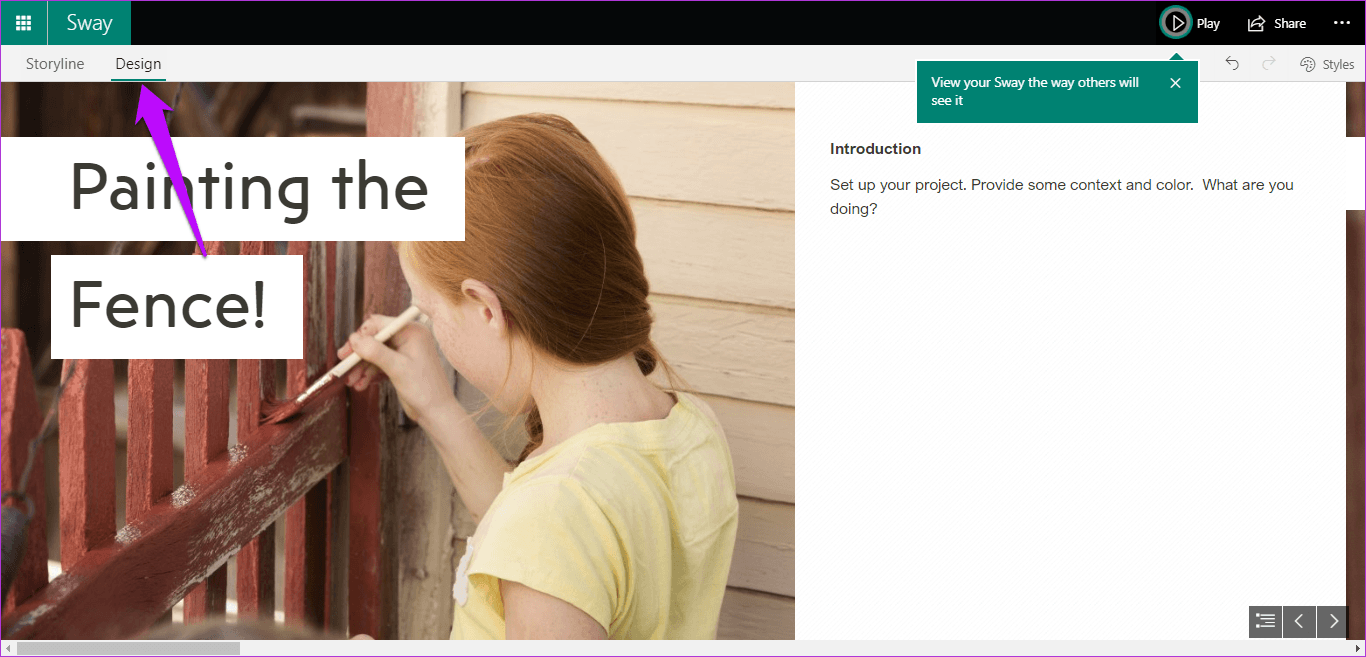
Затем щелкните значок «Стили» в правом верхнем углу, и бинго!

Выберите один из десятков различных стилей, и вы должны быть отсортированы. Особенность стилей в том, что цветовая палитра и шрифт встроены. Следовательно, когда вы выбираете стиль, убедитесь, что он соответствует нашей теме.
К счастью, на этом история не заканчивается. Sway позволяет настраивать дизайн документа, что дает вам независимость в выборе шрифта, акцента анимации, цветовой палитры и размера текста.

В настроении повеселиться? Нажмите на ремикс! кнопку и станьте свидетелем волшебства.
6. Создайте свои собственные Sway
Помимо шаблонов и различных стилей, вы также можете настроить Microsoft Sway для создания шаблона темы по вашему выбору.
Например, если вам нужен шаблон для проекта, связанного с технологиями, Sway сделает все возможное, чтобы собрать всю информацию по теме и поместить ее в красивый шаблон.

Все, что вам нужно сделать, это перейти на домашнюю страницу Sway и выбрать «Начать тему».
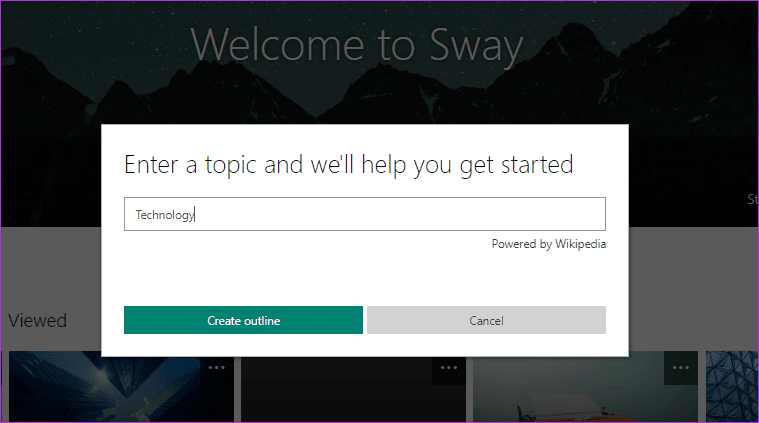
Добавьте свой интерес и подождите пару минут, пока Sway приготовит для вас сюжетную линию.
7. Как делиться колебаниями
Хорошо, вы выбрали стиль, создали Sway, что дальше? Поделитесь Sway, конечно.
Нажмите «Поделиться» в правом верхнем углу и скопируйте ссылку. Помимо простого обмена ссылками, Sway также включает в себя несколько других вариантов обмена. Например, вы можете поделиться визуальной ссылкой прямо в своих электронных письмах.
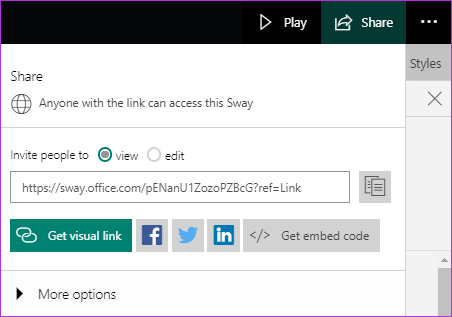
Визуальные ссылки дают предварительный просмотр изображения заголовка вместе с заголовком. Таким образом, пользователи будут более склонны нажимать на него.
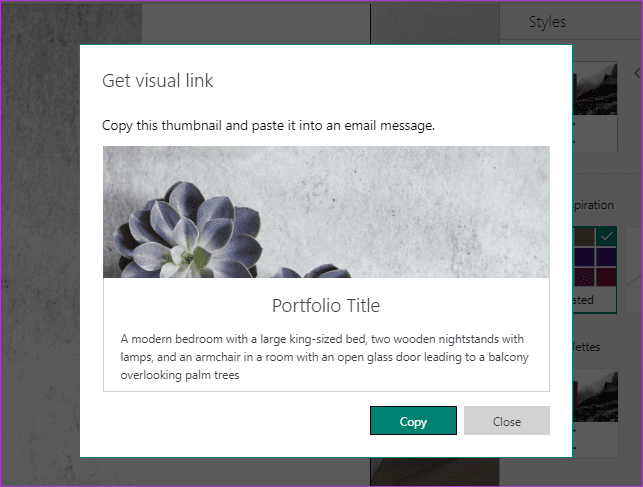
Кроме того, вы можете поделиться Sway напрямую со своей учетной записью Facebook и Twitter. Вы также можете скопировать код для вставки.
8. Сотрудничайте с умом
Совместная работа — ключевая тема любого онлайн-сервиса, будь то Dropbox Paper или Google Docs. Подобно этим сервисам, вы также можете пригласить своих коллег для совместной работы.

Чтобы пригласить своих коллег, нажмите «Поделиться» и выберите вариант редактирования. Когда закончите, поделитесь ссылкой.
Проложите свой путь внутрь
Вот как вы могли бы продемонстрировать свои впечатляющие идеи с помощью Microsoft Sway. Это не только выделяет ваше портфолио, презентацию или резюме, но и гарантирует, что вы не проведете много беспокойных ночей, создавая их.
Далее: управление электронной почтой может быть трудным делом. К счастью, это можно упростить с помощью правил. Узнайте, как создавать правила, из поста ниже.
Программы для Windows, мобильные приложения, игры - ВСЁ БЕСПЛАТНО, в нашем закрытом телеграмм канале - Подписывайтесь:)